LoUPEメモ3
ログイン。
登録時に会社名のとこに indie といれていたところ(一ヶ月試せればいいやと気を抜いていた)、
サイト名・管理者名が本名の下の名前で登録されてしまった笑


そこはSGのようにサイト名入力が分けてある方が嬉しいかな…
最初にやることは、右上の「Company」からユーザー追加。
フィールドをドラッグアンドドロップでグループ化していけるのめっちゃいい!SGには無いサービス精神!笑

デフォルトでLoUPEサポートさんと、テストユーザーが入ってる。

Add Userすると、普通のリスト表示は消えて、リスト表示の同じ見た目の空の行に新規ユーザー情報を入力していく。

SGのようにフォームが出ないのは、好みがわかれるところ。
こちらはシンプルでいいけど、フォームはフォームで入力欄の説明(ヒント)を書き添えておけたりするので。
コンタクト欄(Email Address)は必須

フィルタは、Auditフィールドが無いなどSGほど柔軟充実ではない。(あちらが過剰という気もする)

プリセットフィルタを組めないのは残念。
デフォルトで入ってる「Welcome」プロジェクトのHome

3カラムに分かれていて「タスク」「メディア」「アクティビティ」。
旧Overviewを無くしたあとのSGの構成に近いですかね。
Home > Settings
タスク種ごとにステータスを設定できるのは非常にいいですね!

(SGもこうであってほしい)
File SystemではローカルとかS3の設定をします

Home > Templates
このプロジェクトで使うエンティティタイプの設定。
「ライブラリ」「プロセス」「タスク」とエンティティの役割が大別されてる!(「エンティティ」が「そのた」に相当しそう)

なんと命名規則を正規表現で指定可能。

「Shotgun側でできないんですか?」と言われることはあったので、うれしいかもしれない。
なんとなく
LIBRARY > ENTITY > PROCESS > TASK
という階層構造関係になっているっぽい。
タスクテンプレートタブ。「+」でタスクに子階層を作れる

Peopleタブ。プロジェクトに参加するユーザーを指定できる。

なぜかフィルターが効かない。あとRoleフィールドが無い。

そういえばCompanyのSettingsでステータスを設定できるけど、

さっき見かけたタスク種ごとのステータスとは違うのかな?
Summary statusesってところがキモなのか。
Home > Teamsタブ

プロジェクト内のチームを設定できる。
作ったチームはPeopleタブでユーザーに適用できる。

1ユーザーが複数チームに属することも可能。
この「Teams」フィールドはCompanyのPeopleページには無い。
さっきRoleフィールドが見当たらなかったように、
ページというかコンテキストごとに、今必要なフィールドかどうかを向こうで設計済みという感じがする。自由度は低いけど気にすることが減るのはいいかもしれない。
Task List はマジでタスクのリスト。
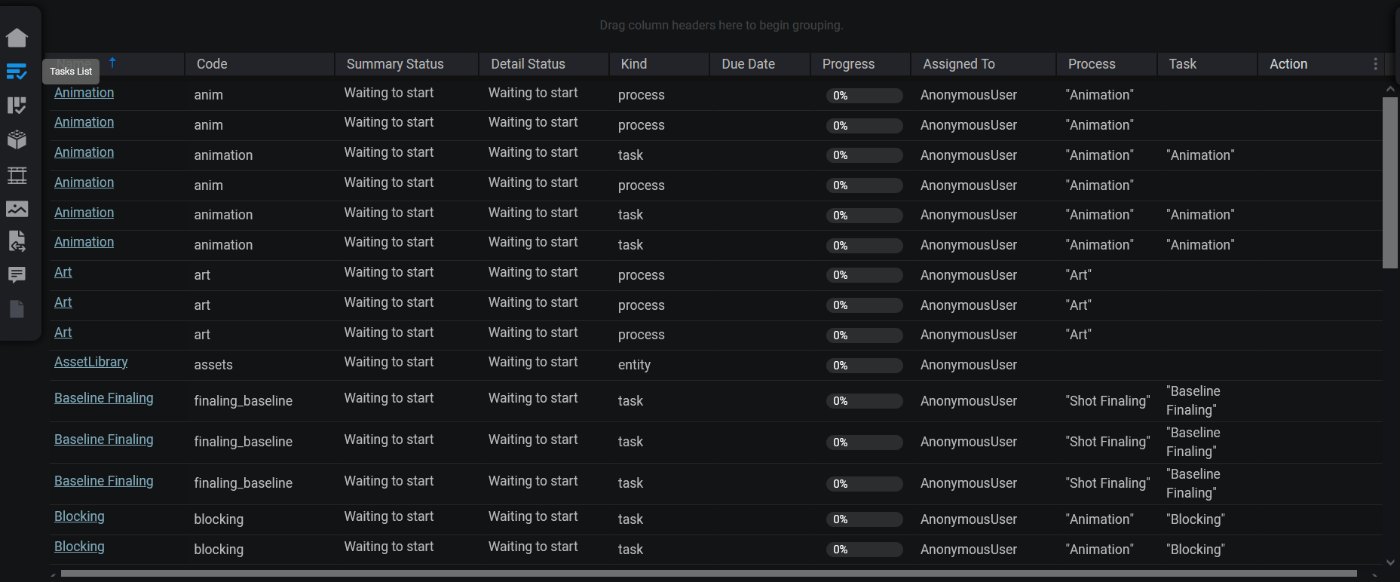
ここはなんか逆に適当にグルーピングしておいてほしかった。
どのフィールドがどういう感じで階層関係になってるかわからんし。
たぶん最上位は「カテゴリ」

エンティティとかプロセスとかタスクとかのくくりは「Kind」という概念な模様。
あとさっきのステータスの件は「Summary Status」と「Detail Status」っぽい。
viewは保存すると左上から右方向に追加されていく

多分右まで行きつくとプルダウンからのみのアクセスになるんだろけど、
SGみたいに意外と早くビューがプルダウンにたたまれる、みたいなことはスペース的に避けられそうでよさそう。
と思ったら、左のメニュー移動して戻ってきたら消えた。

えーなんで
頑張ってビュー作って消えたら泣くと思う。
なるほど、ビューのタイプをSystemにしておかないと消えちゃうんだ。これは残酷。

Tasks Kanban

ステータスのSummaryステータス、Detailステータスがここで効いてくる模様。

Userはよくわからん。
Kanban、階層構造掘り進んで管理する感じ

めっちゃ混乱しそう…って思ったけど、
そもそも混乱しそうな状況になんとかして秩序をって考えるのがこれ系ツールなんだから
提案としてはいいのかもしれない。慣れが必要そうだけどSGと比べてどうかという話であればこちらの方がマシかもしれない。
Assets

kanban でのAdd Newは、

Add New 入力欄左上のメニューから種類を選べる。
Asset Library階層では「コンテナ」のみ指定可能だけど
Shot LibraryだとEpisode、ShotProcess、ShotTaskから選べた。
この辺はTemplatesのどこかで設定するのかも。
コンテナの中に降りてAdd Newするとキャラとかプロップとか選べるアセット階層に入る
Shots

といいつつ、library、episode、sequence、shotが同列に一覧されるので、
グルーピングすると一瞬混乱する。
フィルターで切ってあげるのがよさそう。
ユーザー追加するときとか、
なにかデータに対して操作を加えるとき「Action」欄を便利使いする模様。
立ち位置は入力欄というより小さいツールパレットという感じ。

Modal detailに入ると

そのデータに関連するTaskやVersionが確認できる。
上部のパスバーみたいなところから、関連するショットがあればプルダウンで移動できる。
(なければメニューが開かれない。)
右上の「<」「>」からも同様に、関連するショットへ横移動できる。
左列の途中にある謎の四角模様のアイコンは、再生ビューアーの拡大縮小。
押すと

こういう感じでプレイヤー中心のビューになる。よさそう。
モーダルディテールというだけあって、右上の「x」で閉じると
ページ遷移なくさっきまで表示していたリストに戻る(ショットリストでもアセットリストでも同様)
このあたりはftrackと似た方針を感じる。
Media

SGであればたいていのエンティティにあるサムネイル表示、リスト表示の切り替えが
アセット、ショットには無かったけどメディアにはある。
ただしこの表示でグルーピングはできない模様。
再生するとモーダルなプレイヤーが開く。

SGのようにソースファイルがダウンロードできたりはしない。
PIPはできる。
Transit Status

多分パイプラインツールを使ってのクラウドとローカルのやり取りの記録。
こちらではやっていないけど、サンプルデータとして3件ほど記録されていた。
ローカルのパスとクラウドのパス、ファイル容量が記録されていて、もとデータがクラウドだと容量が「-1」。
特にActionはなく、ほかにジャンプしたりリンクがあったりもしない模様。
Note

なんと特別仕様のビューになっていて、ここで返信ができる。
Playlist Manager
プレイリストが別格扱い。
UI右端のアイコンバーからアクセス

Create Playlistして、Mediaを開いて、適当にドラッグアンドドロップしてSAVE

すると

こういう感じでプレイリストが作られる。
プレイリストを普通にクリックすると、入力内容を編集するモードに入る。
右の再生アイコンをクリックすると、レビュー用のプレイヤーが開く。

レビュー用のプレイヤーは押すとちょっと待つ。気になるほどではないけど。
なんかFirefoxでは注記がうまくいかない感じがする。
というかプレイリストでの再生がいまいち…??
ちなみにSGの推奨ブラウザリスト
ちなみに右上のメニューのCompanyより上にある「My Account」

Task ListやTask Boardがあって、
自分のタスクをカンバン管理できる。っぽい。
これで終わりかな、と思ったけど
まだプロジェクト立てるところやってない。今日は終わり。